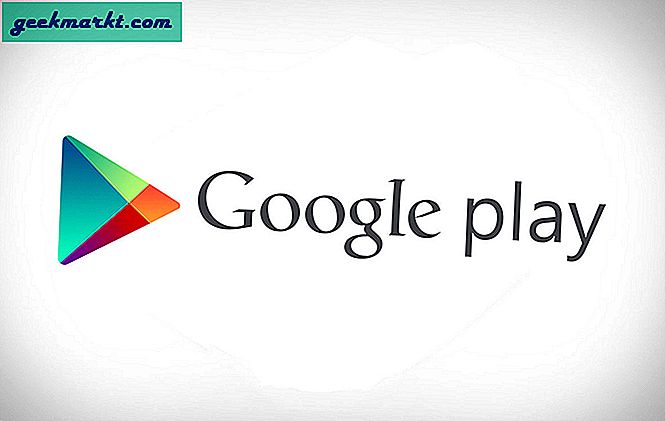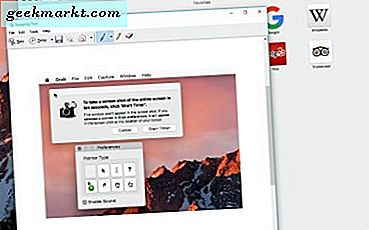Hvis du har en iPhone 6 eller eldre med en Home-knapp for maskinvare, har du sannsynligvis opplevd det ikke fungerte minst én gang siden du fikk den. Mens iPhones vanligvis er bulletproof i sin pålitelighet, synes dette problemet å ha plaget brukere over hele verden. Vi her på TechJunkie har hørt fra ganske mange iPhone-eiere med dette svært problemet. Så her er hva du skal gjøre hvis iPhone Home-knappen slutter å fungere.
Det er to hovedgrunner til at en iPhone Home-knapp ikke fungerer, programvare eller maskinvareproblemer. Hvis det er programvare, kan vi jobbe rundt det eller fikse det. Hvis det er maskinvare, er det to løsninger, men man inkluderer litt arbeid ved å erstatte knappen. Det er guider som hjelper deg med å erstatte Home-knappen, men å aldri ha gjort det selv, vil jeg liste en kilde for instruksjoner i stedet for å snakke deg gjennom det.
Et godt budskap, eller ikke så bra avhengig av din preferanse, er at iPhone 7 og iPhone 7S ikke har en Hjem-knapp. I stedet bruker de skjermen som synes å fungere ganske bra.
Hvordan å fortelle et programvareproblem fra maskinvare
Det er et nyttig triks å fortelle om ditt Home-knapp-problem er maskinvare eller programvare. Trykk på knappen i alle forskjellige stillinger for å se hva som skjer. For å trykke det øverst, langt til venstre, langt til høyre og veldig bunn. Trykk deretter den i midten. Hvis knappen fungerer i enkelte stillinger og ikke andre, er det sannsynligvis et maskinvareproblem.
Den andre måten å fortelle om problemet er maskinvare eller programvare, er å fullstart telefonen på nytt. Dette nullstiller appen, iOS og hjemmeknappen. Test Hjem-knappen så snart telefonen starter. Hvis symptomene er nøyaktig det samme, er det sannsynlig maskinvare.
Hvis knappen fungerer intermittent, eller vil ikke fungere uansett uansett hvor du trykker på, kan det være programvare.

Løs opp programvareproblemer med iPhone Home-knappen
Hvis det er et programvareproblem som forårsaker at iPhone Home-knappen for å slutte å virke, er det noen ting vi kan gjøre for å adressere det.
En venn av meg foreslo at kalibrering av iPhone kan fikse en feil hjemme-knapp. Som det tar bare et par sekunder, er det definitivt verdt et forsøk.
- Åpne Apple-klokke-appen.
- Hold nede sleep-knappen til du ser skyveknappen for strømmen og slipp deretter ut.
- Hold nede Hjem-knappen til den går tilbake til startskjermen.
Dette kan fungere for deg, det kan ikke. Da det bare tar noen sekunder, og alternativet er en gjenoppretting, er det definitivt verdt å prøve.
Sikkerhetskopiering og gjenoppretting er den andre måten å fikse en feilaktig Hjem-knapp forårsaket av et programvareproblem. Det tar litt lengre tid, men er mer effektivt oftere så det er definitivt en å vurdere. Vi vil bruke DFU-modus for å gjøre en full gjenoppretting. DFU-modus krever en oppdatering av alle firmware og iOS.
- Koble iPhone til datamaskinen og sikkerhetskopiere gjennom iTunes. La den være tilkoblet.
- Trykk og hold hvilemodus-knappen og startknappen sammen i 10 sekunder.
- Slett sleep / Wake-knappen, men fortsett å holde Home-knappen. Du bør se en melding i iTunes som sier noe som "iTunes har oppdaget en iPhone i gjenopprettingsmodus".
- Slip Home-knappen. IPhone-skjermen skal være helt svart. Hvis ikke, gjenta hele prosessen på nytt.
- Gjenopprett iPhone gjennom iTunes.
- Reboot og retest.
Bruke DFU-modus har risiko, så bør det betraktes som en siste utvei. Det laster om alle firmware og har potensial til å tegne iPhone hvis det har maskinvareproblemer, skader eller mindre problemer. Utfør det på egen risiko!
Programvareoppløsning. Det er en enkel løsning som emulerer en Hjem-knapp på skjermen hvis du ikke kan få din jobb på nytt. Hvis iPhone er ut av garantien, eller du bare venter på en god avtale på iPhone 7, kan dette få deg gjennom.
- Naviger til Innstillinger og Generelt på iPhone.
- Naviger til Tilgjengelighet og Assistent Touch.
- Veksle Assistive Touch til på og programvare kontroller skal vises på skjermen. En av dem vil være Hjem-knappen.

Løs maskinvareproblemer med iPhone Home-knappen
Det er et par måter å se om hjemme-knappen kan løses hvis det er et maskinvareproblem. Den første er enkel og sjekker om ladestasjonen under Hjem-knappen har slukket den mens den andre er en fullstendig erstatning av Hjem-knappen.
Først må vi kontrollere at ladeporten ikke har slått på Hjem-knappen.
- Koble laderen til porten på iPhone.
- Hold iPhone i en hånd eller legg den flat på en overflate.
- Trykk forsiktig ned på kanten av kontakten der den møter kabelen. Hensikten er å skyve den andre enden av kontakten oppover inne i telefonen.
- Trykk på Hjem-knappen mens du trykker på kontakten for å se om den fungerer.
Dette er en enkel, men svært effektiv test. Hvis du har eid iPhone en stund, har kontaktporten gått gjennom mye. Det kan ha blitt løs, eller aldri så litt løsrevet. Denne testen vil bevise eller motbevise det. Hvis hjemmeknappen din begynner å fungere igjen, gjenta denne prosessen hver gang den begynner å svare. Det er ikke en permanent løsning, men det kan holde deg i gang en stund.
Den eneste andre måten jeg vet for å fikse en maskinvarefeil med iPhone Home-knappen, er å erstatte den. Hvis telefonen din fortsatt er under garanti, få Apple til å gjøre det. Hvis det ikke er det, kan du enten gjøre det selv eller ta det til en telefonbutikk og få dem til å gjøre det.
Hvis du vil erstatte din egen Hjem-knapp, må denne veiledningen være veldig bra. Et nivå av selvtillit er definitivt nødvendig for å erstatte det selv, men det ville være utrolig tilfredsstillende å gjøre hvis du har ferdighetene. Det ville være mye billigere også!
Så nå har du noen få valg hvis iPhone Home-knappen slutter å fungere. Har du noen andre løsninger? Fortell oss om dem nedenfor hvis du gjør det!